更换Apple ID是一项需要小心操作的任务,因为它涉及到您的设备上的所有购买、iCloud存储和其他与Apple ID相关的数据。以下是一个简单的步骤来更换您的iPad上的Apple ID:
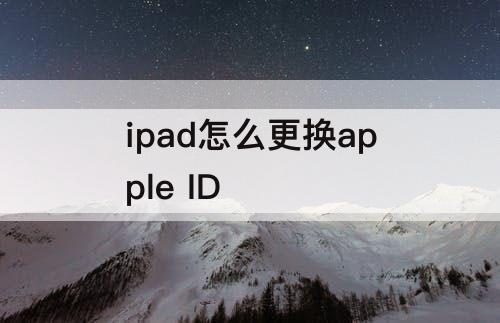
1. 在您的iPad上打开“设置”应用程序。
2. 在左侧菜单中,从顶部向下滑动,并点击您的Apple ID名称。
3. 在打开的页面上,点击“iCloud”。
4. 滑动到页面底部,点击“退出登录”。此时,您的iPad将被从当前的Apple ID账号中注销。
5. 返回到“设置”主页面,再次点击您的Apple ID名称。
6. 在打开的页面上,点击“iTunes和App Store”。
7. 滑动到打开的页面底部,点击“退出登录”。
8. 返回到“设置”主页面,再次点击您的Apple ID名称。
9. 在打开的页面上,点击“登录”。
10. 输入您的新的Apple ID和密码,然后点击“下一步”。
11. 根据需要选择是否启用“iCloud”和“查找我的iPad”等选项。
12. 完成后,您已成功更换了iPad上的Apple ID。
请注意,更换Apple ID可能会导致您的设备上的数据和应用程序被删除或无法访问。在更换之前,请备份您的重要数据以防止任何丢失。





















